
도형 레이어에 적용할 수 있는 여러 기능 중 리피터(Repeater)와 트림패스(Trim Paths)를 이용하여 불꽃이 터지는 효과를 만들어보고 이를 응용하는 방법에 대해 알아볼 것이다.
리피터(Repeater)를 이용해 도형 레이어 복사하기
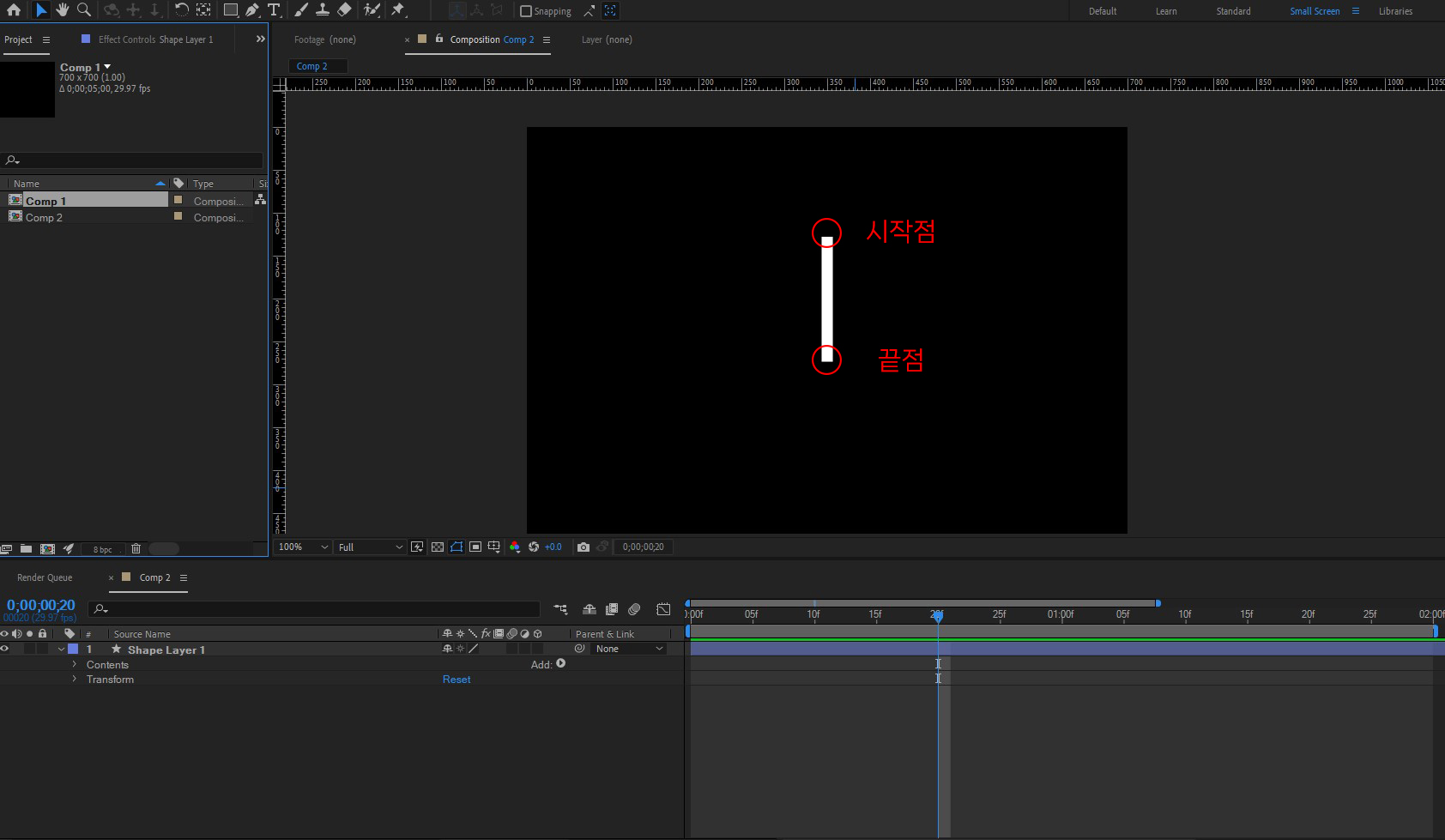
컴포지션을 하나 생성해 준 후 펜툴을 이용하여 선을 하나 그려준다. 이때 그림과 같이 위에서 아래로 점을 찍어 직선을 그려줄 건데 시작점을 찍은 후 [Shift][Shift] 키를 누른 상태로 끝점을 찍으면 90도 각도로 내려오는 직선이 그려진다. 두께를 적당히 조절해 주면 그림과 같은 직선이 생성되는데 선의 끝부분이 직각형태라 불꽃을 표현하기엔 다소 어색할 것 같다. 그래서 끝부분을 둥글게 만들어주자.
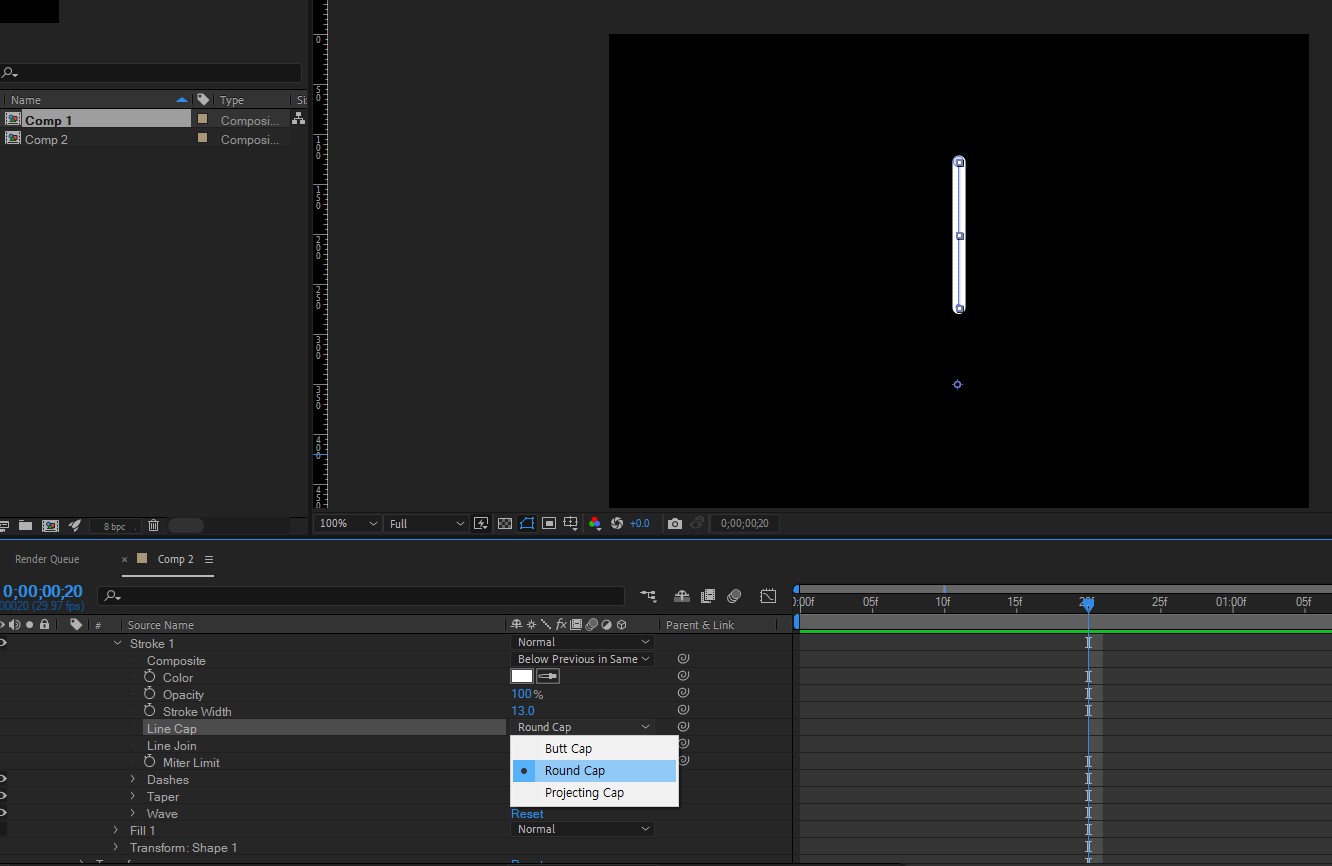
모양 레이어의 옵션을 펼쳐보면 Line Cap 옵션이 있다. Butt Cap으로 되어 있을 것이다. 이것을 Round Cap으로 변경해 준다. 그럼 위 그림과 같이 직선의 시작과 끝점이 둥글게 변경된 것을 볼 수 있다.
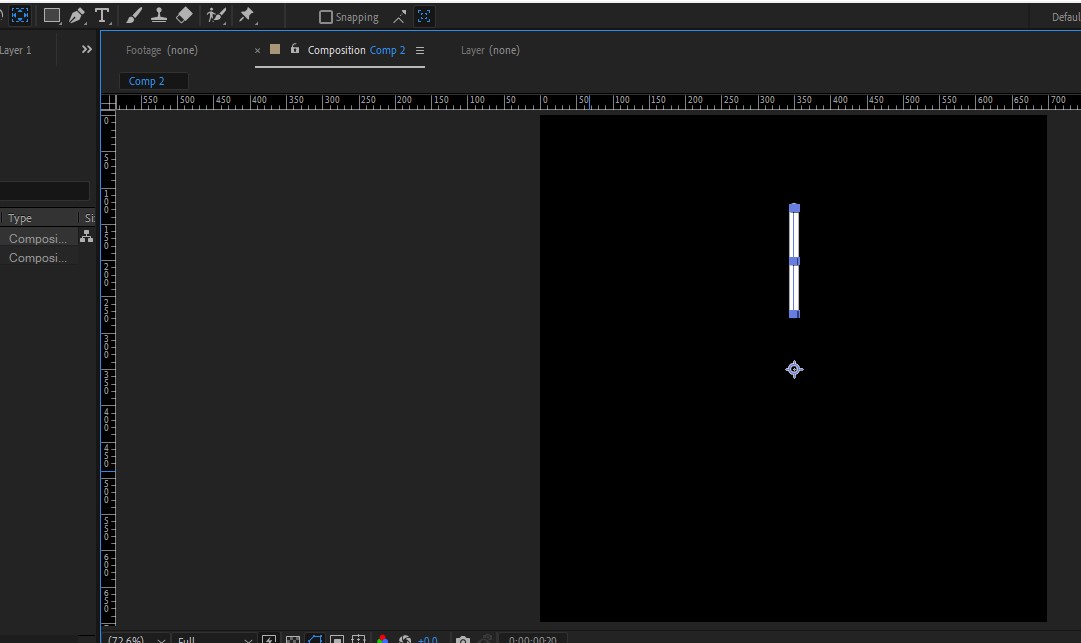
리피터 적용 전에 앵커 포인트(중심점)를 그림에 나와 있는 위치로 조정해 줄 것이다. 리피터 적용 후 복사된 직선이 중심점을 중심으로 회전할 것이기 때문이다.
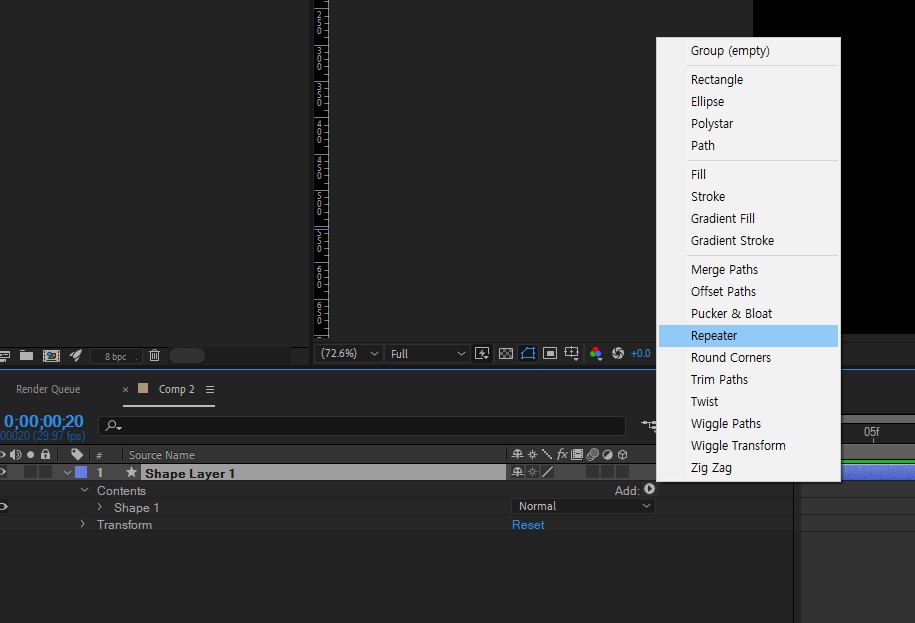
사전 세팅이 완료되었으면 이제 리피터를 적용해 보자. 도형 레이어를 선택 후 Add 버튼을 누르면 Repeater가 보일 것이다. 클릭해 준다
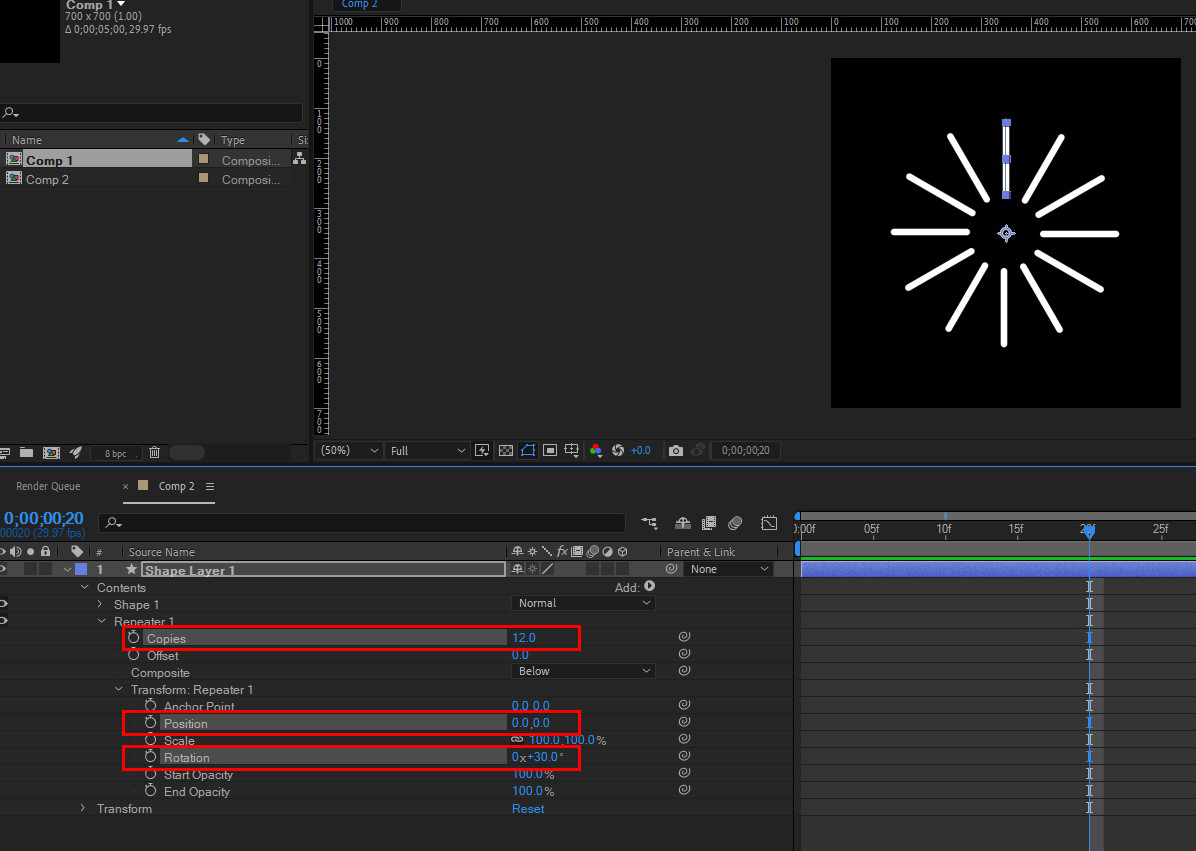
적용된 리피터 옵션을 펼쳐주면 그림과 같이 나오는데 우리가 적용할 부분은 “Copies”, “Position”, “Rotation” 이다.
“Copies”는 복사할 직선의 개수를 말하는데 여기선 12개만 복사한다.
“Position”은 복사한 선의 간격을 말한다. 100, 0으로 처음 되어 있을 것이다. 이는 복사된 선의 간격이 X축으로 100, Y축으로는 0의 간격을 두고 복사된다는 것을 말한다. 이 수치를 0,0으로 수정해 준다.
“Rotation”은 중심점을 중심으로 복사된 선이 회전하는 기능인데 위와 같이 세팅했을 때 30도를 입력해 주면 위 그림과 같이 불꽃 모양으로 12개의 선이 활짝 펴진 것처럼 될 이다.
트림패스(Trim Paths)를 이용해 불꽃이 터지는 효과 만들기
불꽃 효과에 리피터를 사용하는 이유는 도형에 트림패스 옵션을 적용하면 복사된 12개의 직선이 모두 동일하게 효과가 적용되기 때문이다.
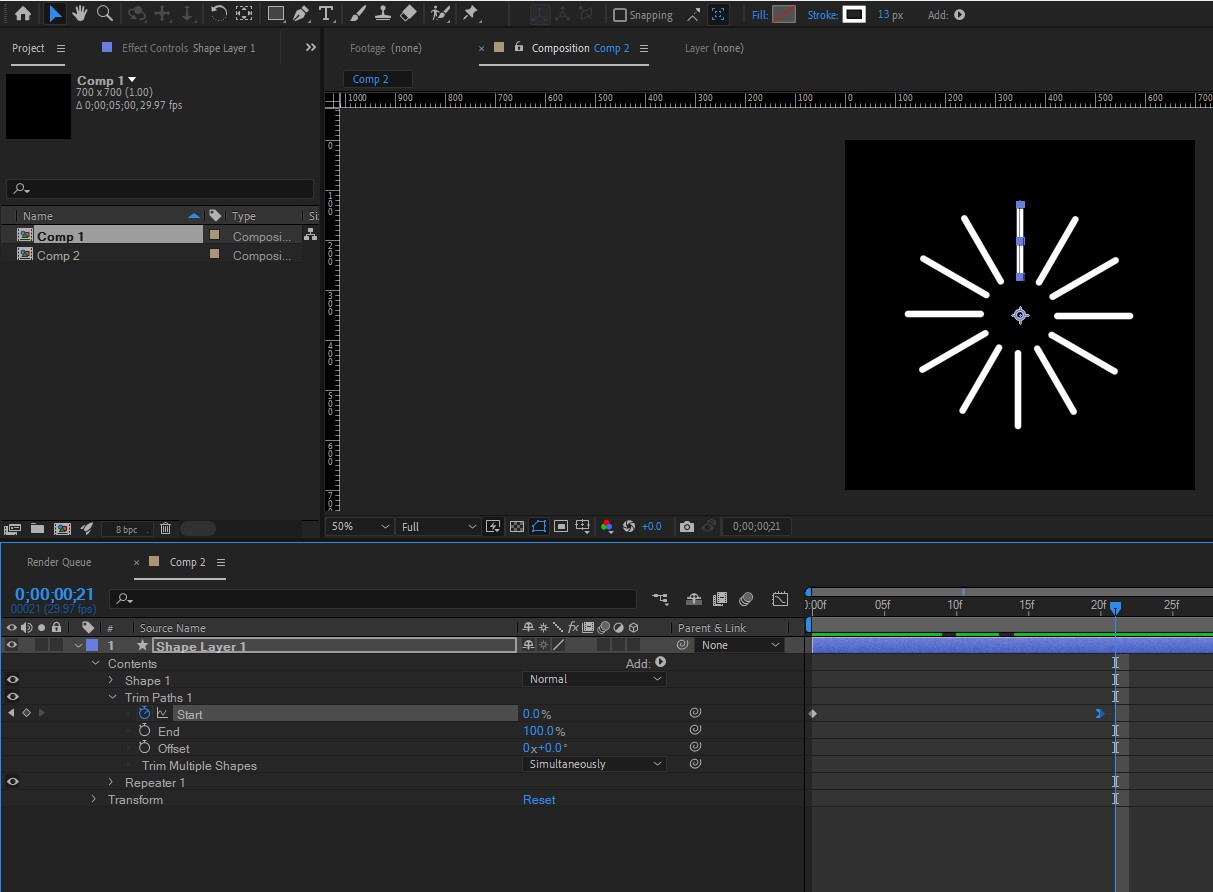
불꽃이 빈 공간에서 터지는 것처럼 표현하기 위해 트림패스를 적용해 줄 것이다. 도형에 트림패스 적용 후 Start값에 키프레임을 적용해 줄 것이다. 0초에 인디케이터를 위치한 후 Start 옵션 옆에 위치한 초시계를 클릭하여 키프레임을 생성해 준다. 이때 Start값은 100으로 입력해 준다. 그다음 인디케이터를 20프레임으로 옮긴 후 Start값을 0으로 입력해 준다. 모션에 생동감을 주기 위해 키프레임 옵션을 조정해 주도록 하자. 20프레임에 위치한 키프레임에 “Easy Ease In”을 적용해 준다.
그럼 위 이미지와 같이 불꽃이 터지는 모션이 완성된다.
불꽃은 터지고 나면 사라져야 하기 때문에 트림패스의 End값을 조정하여 불꽃이 터진 후 사라지는 모션을 추가해 줄 것이다.
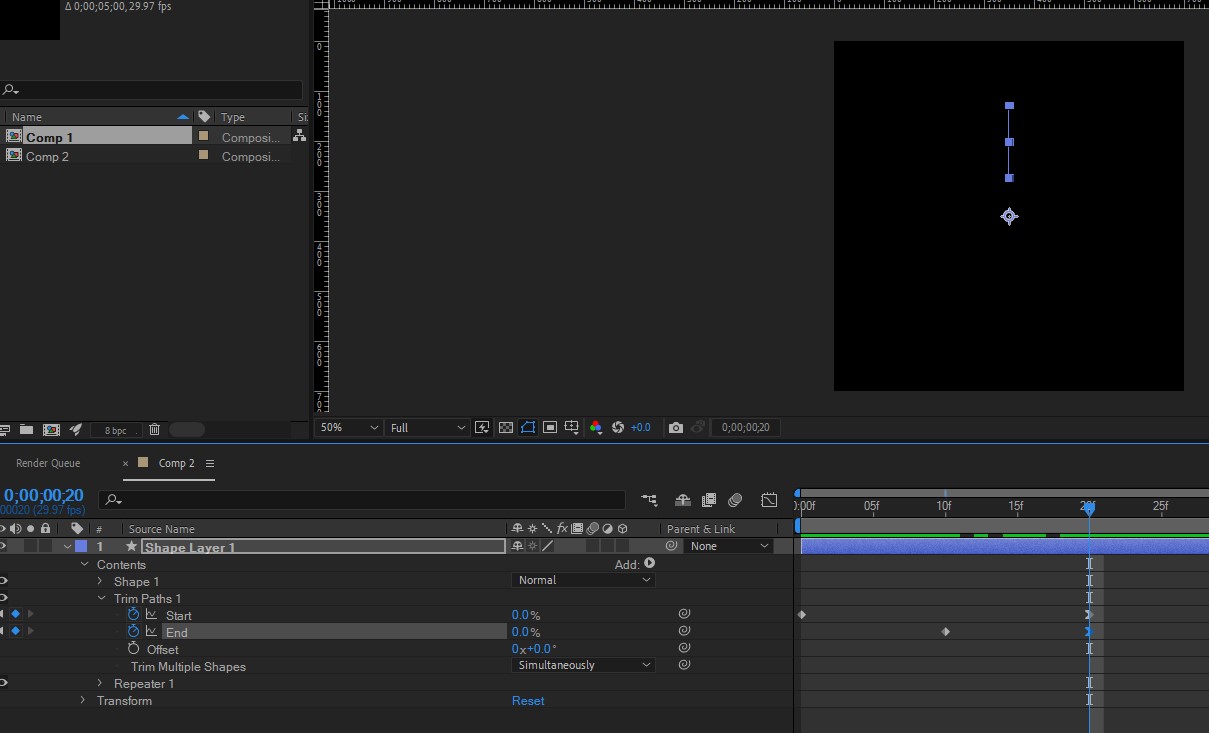
불꽃이 중심점을 중심으로 나타났기 때문에 사라질 때도 중심점을 중심으로 사라지는 모션을 만들어보자. 그림과 같이 트림패스의 End값에 킷값을 줄 것이다. 10프레임에서 100의 값을 입력해 주고 20프레임에서 0의 값을 입력해 주어 불꽃이 터지면서 자연스럽게 사라지는 모션을 만들어준다.
그럼 위 이미지와 같이 불꽃이 터지면서 자연스럽게 사라지는 모션이 완성된다. 예제로 AE파일을 첨부해 놓았으니 보면서 수치도 바꿔보고 따라서 해보면 금방 익숙해질 것이다.
불꽃 터지는 효과 응용하기
위에 제작된 불꽃 효과가 밋밋하다면 별다른 효과를 주지 않고도 응용이 가능하다.

만들어놓은 불꽃 도형 레이어를 2개 정도 복사를 해준다. 그다음 도형 레이어 2번의 선 색상을 노란색으로, 도형 레이어 3번의 선 색상을 주황색으로 변경해 준다.
그 상태로 미리 보기를 해보면 맨 위에 위치한 주황색 불꽃만 터지는 것처럼 보일 것이다. 그래서 하얀색, 노란색, 주황색 불꽃이 차례차례 연속해서 터지는 것과 같이 보이기 위해 각 레이어의 시작점을 다르게 만들어 줄 것이다. 그림과 같이 각 레이어를 10프레임씩 간격을 두고 시작될 수 있게 조정을 해준다.
그럼 위와 같이 색상이 다른 불꽃이 연속해서 터지는 것과 같은 모션이 완성된다.
또한 위 이미지처럼 직선하나를 추가로 생성 후 불꽃 중심에서 사라지도록 트림패스를 이용해 조정한 후 선이 사라진 후 불꽃이 터지도록 시작점만 조정해 주면 또 다른 느낌의 불꽃이 터지는 느낌 연출이 가능하다.
불꽃 응용버전도 예제에 만들어 놓았으니 어떻게 제작하였는지 참고해도 좋고 무료로 배포하였으니 사용해도 무방하다. 지난번 편부터 트림패스 기능이 계속 사용되는데 그만큼 많이 사용되는 기능인만큼 이전에 작성했던 트림패스 기초편도 참고해 보면 좋을 것이다.
궁금하거나, 요청하고 싶은 자료가 있으면 댓글로 남겨주기 바란다.
'[부업] GIF이미지제작 부업' 카테고리의 다른 글
| 무료로 유튜브 영상 다운받는 방법 (0) | 2023.04.27 |
|---|---|
| 개인사업자 종합소득세 신고안내정보 출력 저장하기 (1) | 2023.04.27 |
| [애프터이펙트] 수치와 함께 상승하는 막대그래프 인포그래픽만들기 (0) | 2023.04.25 |
| [애프터이펙트] 초시계 카운트다운 모션 만들기 (0) | 2023.04.24 |
| [애프터이펙트] 글자가 쾅 하고 박히는 효과 만들기 (0) | 2023.04.21 |




